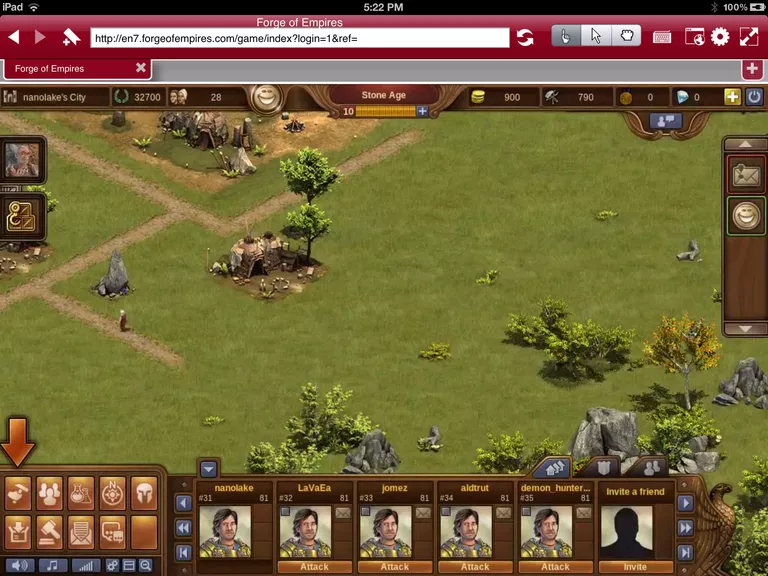
Photon Flash Player es un navegador web completo y un reproductor Flash que te permite ver videos en Flash y jugar a juegos Flash en el iPad. Y como el iPad no es compatible con Flash de forma nativa, es una de las pocas maneras de hacer que Flash funcione en tu iPad.
Introducción a Photon Flash Player
Para reproducir Flash en el navegador, deberá tocar el botón Relámpago en la parte superior de la pantalla. Esto pone el navegador en modo Flash. Debe poner el navegador en modo Flash antes de visitar el sitio web con Flash. Esto mantendrá la página para redirigirte a otra página si detecta que estás en un iPad.
Una vez que tengas el Flash en tu iPad, los tres botones en la parte superior de la pantalla determinan el modo de funcionamiento de la interfaz. El navegador puede estar en modo táctil, que es el botón con el dedo apuntando hacia arriba, el modo de ratón, que es el botón con el puntero del ratón, o el modo de agarre, que tiene un botón con una mano agarrando.
Puede que se necesite un poco de experimentación para averiguar qué modo funcionará mejor con el Flash en particular con el que está jugando. Para los vídeos y la mayoría de los sitios web, el modo táctil predeterminado debería estar bien. Este modo se parece mucho al navegador normal del iPad, permitiéndote simplemente tocar los botones y deslizar la pantalla para navegar.
Algunos juegos pueden requerir que usted se mueva al modo de ratón. Esto le permite manipular un puntero virtual del ratón en la pantalla y pulsar para hacer clic en el ratón. Esto permite más precisión de la que proporciona el modo táctil.
El modo de captura está diseñado para manipular mapas o para cualquier Flash en el que se arrastre parte de la pantalla para moverla por la pantalla. Esto también es necesario para muchos juegos.
El botón de configuración le permitirá adaptar el navegador a un tipo particular de Flash: vídeo, web o juegos. Si encuentras el texto en la pantalla demasiado borroso, el modo web debería ayudarte a aclararlo. La configuración del ancho de banda se puede ajustar si la pantalla sigue estando borrosa. Cuanto mayor sea la configuración de ancho de banda, más datos se transferirán, por lo que esta configuración puede ser importante para los usuarios de un plan de datos. Es una buena idea poner el ancho de banda hasta 6 para los juegos, alrededor de 3 o 4 para el vídeo y 1 o 2 para la web.
También tiene la opción de encender el teclado de un juego. El teclado en pantalla del iPad se diferencia de un teclado estándar en que al mantener presionada una tecla no se envía continuamente esa pulsación, lo que significa que no podrás jugar a la mayoría de los juegos Flash que la utilizan. El teclado del juego ocupa mucho menos de la pantalla y está diseñado para hacer que jugar juegos Flash sea mucho más fácil.








